Potíže se sítí mohou způsobit problémy se zvukem ve schůzce. Skype pro firmy má možnost, která umožňuje přenést zvuk schůzky na telefon, a to i během schůzky. Když se připojíte ke schůzce, můžete si vybrat, jestli chcete použít telefon pro zvuk.
Skype pro firmy vám zavolá na vámi zvoleném telefonním čísle a převede vaše zvukové připojení na telefon. Schůzka bude pro všechny ostatní pokračovat bez přerušení a můžete dál sdílet video, sdílet obrazovku nebo vidět, co se prezentuje.
Přenos zvuku na telefon během schůzky
Přenos zvuku, pokud během schůzky dostanete špatné zvukové upozornění
-
Když uvidíte, že vaše síť způsobuje špatnou zvukovou výstrahu, klikněte na vybrat telefon.

Poznámka: Pokud jste ještě neuložili telefonní číslo v Skype pro firmy, zobrazí se výzva k přidání telefonu a nikoli k výběru telefonu. Klikněte na Přidat telefona zadejte požadované telefonní číslo.
-
Vyberte uložené číslo nebo přidejte nové telefonní číslo.
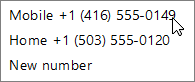
-
Skype pro firmy vám zavolá na číslo, které jste vybrali.
Přenos zvuku kdykoliv během schůzky
-
V okně schůzky klikněte na tlačítko ovládací prvky volání

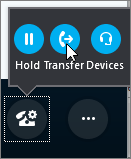
-
Zvolte telefonní číslo, které chcete použít pro příjem zvuku schůzky.
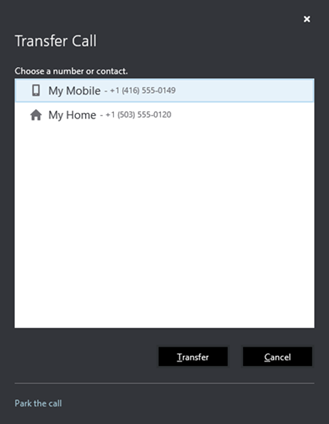
-
Skype pro firmy vám zavolá na číslo, které jste vybrali.
Po připojení ke schůzce Přeneste zvuk na telefon
Poznámka: Pokud chcete, aby vás Skype pro firmy zobrazil výzvu k výběru telefonu, který chcete použít, přejděte na nástroje > Možnosti > skypové schůzky. V části připojení ke konferenčním hovorům vyberte před připojením ke schůzkám, které zvukové zařízení chci použít.
-
Když se ke schůzce připojíte kliknutím na připojit online , zobrazí se tato stránka.
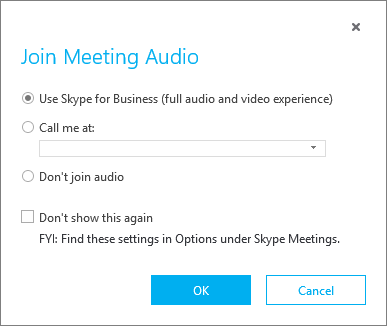
-
Vyberte zavolat mi ata pak zvolte telefonní číslo, které chcete použít pro příjem zvuku pro schůzku.
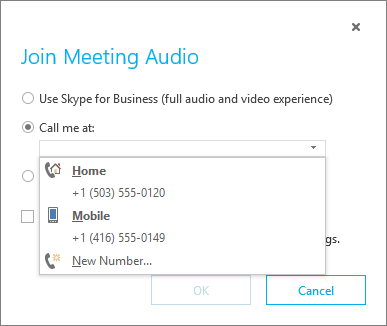
-
Skype pro firmy vám zavolá na číslo, které jste vybrali.
Časté otázky týkající se přenosu zvuku na telefon
Jak můžu zvolit číslo pro Skype pro firmy?
Můžete buď vybrat svoje uložená telefonní čísla nebo zadat nové číslo a Skype pro firmy vás na toto číslo volat. Pokud jste si číslo neuložili, můžete taky přidat telefonní číslo a Skype pro firmy bude toto telefonní číslo ukládat pro pohodlí. Vaše telefonní číslo bude viditelné jenom vám a nebude viditelné pro vaše kontakty, pokud tuto možnost výslovně nezapnete. Své číslo můžete kdykoli změnit tak, že přejdete na nástroje > Možnosti > telefony.
Zavolá telefon do mé schůzky?
Ne, voláním na telefon se jednoduše přenáší vaše zvukové připojení na telefon. Schůzka bude pořád nadále pro všechny a můžete dál sdílet video, sdílet obrazovku, chatovat s účastníky schůzky a zjistit, co se sdílí. Pokud chcete zvuk ukončit z telefonu, stačí hovor ukončit na telefonu.
Dostáváme za volání na telefon?
Když Skype pro firmy voláte na váš telefon, je zpracován jako jakýkoli jiný příchozí hovor na telefonním čísle. Tato služba je bezplatná. Pro příchozí hovory však mohou být účtovány jakékoli poplatky od telefonního operátora nebo poskytovatele mobilního telefonu.










